U maakt deel uit van een bestand in OneDrive, maar u kunt het niet openen of delen. U ziet nu het bestand, maar dit wordt geblokkeerd en er wordt een waarschuwingspictogram weergegeven naast het bestand:

Het bestand verwijderen (aanbevolen)
Om uzelf en uw computer te beschermen, is het raadzaam om het bestand te verwijderen. U kunt in de mobiele app van OneDrive de enige optie verwijderen om het bestand te verwijderen.
-
Selecteer het bestand dat u wilt verwijderen (druk op de mobiele app, houd deze ingedrukt om te selecteren).
-
Selecteer Verwijderen.
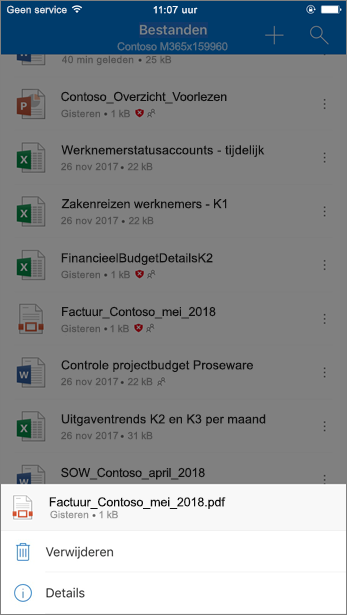
Verwijderen in OneDrive mobiele app
Waarom wordt een bestand in OneDrive geblokkeerd?
Het bestand is geblokkeerd, zodat u en uw computer tegen malware kunnen beschermen.
Bepaalde beveiligingsfuncties staan in Microsoft 365 zodat een schadelijk bestand kan worden geïdentificeerd in OneDrive. Als een bestand in OneDrive als schadelijk wordt beschouwd, wordt het bestand geblokkeerd, zodat niemand het bestand kan openen of downloaden. Een geblokkeerd bestand heeft een markering na de bestandsnaam, zoals hier:

Hoewel het niet handig kan zijn om een bestand te blokkeren, kunt u het ook besmet raken met malware. Cybercriminelen minimaliseren gebruiken Ransomware, technische ondersteuningen ongewenste software om gebruikers en computers in gevaar te brengen. Wanneer cybercriminelen minimaliseren toegang krijgt tot gebruikersreferenties of vertrouwelijke informatie, kunnen ze deze gegevens gebruiken om toegang te krijgen tot meer informatie of andere gebruikers, of zelfs om frauduleuze kosten in rekening te brengen. Zie informatie over de verschillende typen schadelijke softwarevoor meer informatie.
Wat kan ik doen om te voorkomen dat ik in de toekomst schadelijke bestanden kan uitvoeren?
Hoewel cybercriminelen minimaliseren voortdurend nieuwe manieren voor het maken van schadelijke gebruikers met malware opspoort, zijn er stappen die u kunt ondernemen om u en uw computer te beschermen.
-
Voer beveiligingssoftware uit op uw computer en houd die software up-to-date. Zie mijn computer beschermen met Windows Defender.
-
Installeer de meest recente software-updates op al uw apparaten. Zie Windows Update: veelgestelde vragen.
-
Wees voorzichtig met e-mailbijlagen en-bestanden. Lees hoe u e-mailberichten, koppelingen of telefoongesprekken met phishing herkent.
Zie de infectie van malware op uw pc uitschakelenvoor meer informatie over de werking van malware en de manier waarop u infectie met schadelijke software kunt voorkomen.
Meer informatie
Meer hulp nodig?
|
|
Contact opnemen met ondersteuning
Voor technische ondersteuning gaat u naar Contact opnemen met Microsoft-ondersteuning, voert u uw probleem in en selecteert u Hulp vragen. Als u nog steeds hulp nodig hebt, selecteert u Contact opnemen met de ondersteuning om te worden doorgeleid naar de beste ondersteuningsoptie. |
|
|
|
Beheerders
|












